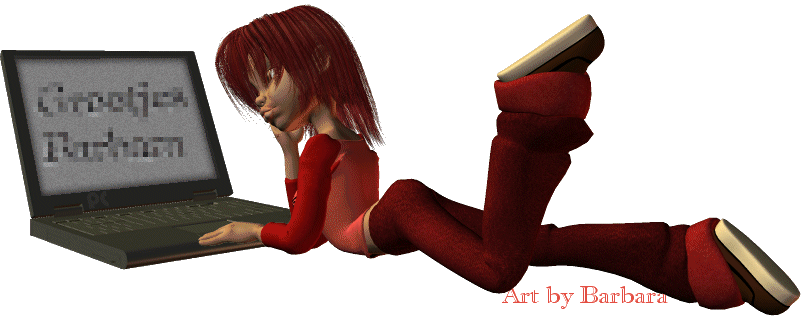

Een leuke simpele animatie,
deze les is met psp 8 gemaakt
ook goed te maken met psp 7.
PC-tube
(zoek er zelf een liggend figuurtje bij )
(de credit gaat naar "Syzethal"
heb zijn
"Portable PC - Prop for POSER" gerendert
en een tube gemaakt)
----------------------------
Oke, laten we beginnen.
Open de tube
van de PC en je eigen tube,
kijk bij eigenschappen van je eigen tube,
en tel die op bij de PC tube
(Afbeelding--doekgrootte)
Kopieer je eigen tube en geef deze een plek (plakken als nieuwe laag)
Lagen--samenvoegen--zichtbare lagen.
Selecties-->selecties laden/opslaan-->selectie
laden uit alfakanaal
en laad "TFT Monitor by Syzethal"
Vul de selectie met de kleur #808080
Aanpassen--grofkorreligheid toevoegen/verwijderen--grofkorreligheid
toevoegen
vinkje voor gelijkmatig en monochroom en
8
Selecties--zwevend,
effecten--3D--gestanst
verticaal en horizontaal op 3
dekking op 50 en onscherpte op 10,
kleur zwart.
Herhaal verticaal en horizontaal met
-3
Lagen--nieuwe rasterlaag,
zet de voorgrondkleur op slot.
(kleur maakt niet uit)
Klik op de "A" in de gereedschapsbalk
zet het zwevend, lettertype eigen keus,
( ik heb "Imprint MT Shadow" gebruikt)
grootte 30 en een vinkje voor anti alias.
Klik in je afbeelding en typ je tekst in
het veld wat komt.
Klik op toepassen.
Afbeelding--roteren--vrij roteren
vinkje voor links en 3 graden.
Effecten--textuureffecten--bosseleren
herhaal 1x.
Zet de tubelaag op slot.
Bestand--opslaan als--Paint Shop Pro-afbeelding,
geef het de naam tekst.
**voordat je op opslaan
klikt, klik even op opties
en zet een vinkje
voor opslaan als met PSP 7 compatibel bestand**
doe je dit als PSP 8 bestand dan opent het
zich niet in Animation Shop.
Zet de laag tekst op slot met het oog,
en zet de laag met het scherm weer open
en klik erop,
dupliceer deze laag 5 x zodat je 6 lagen
krijgt,
(re-muisknop--dupliceren)
sla deze ook op als psp bestand,
geef het de naam tube.
Deze heb je nu niet meer nodig.
----------------------------
Open nu Animation Shop
( bestand--producten van Jasc Software--Animation
Shop starten)
Controleer eerst even of je onderstaande
instellingen goed hebt staan.
Bestand--voorkeuren--algemen programmavoorkeuren
klik op het tabblad--bestanden met lagen
vinkje voor--lagen worden afzonderlijke
frames
--algehele transparantie niveau van lagen behouden
Zoek via de browser
( bestand--browser)
je opgeslagen psp
bestand met de tekst op.
Effecten--beeldeffect
invoegen met deze instellingen
effect--pixelvorming,
vinkje voor animatieframe
en
effect uitvoeren in
tegengestelde richting
en voorbeeld weer
geven.
effectlengte--0,5
seconde
frames per seconde--11fps
klik op ok.
Nu zie je intotaal
6 frames.
Bewerken-->alles selecteren--kopieren
Zoek via de browser
je opgeslagen psp
bestand met de tube op.
Bewerken--alles selecteren.
-----Klik
nu in op de blauwe balk met de frames van het scherm,
klik op het 3 icoontje
met koffers ![]()
= ![]() -----
-----
Ga dan naar de het eerste frame met de tube
en je ziet de tekst verschijnen,
Je plakt dus nu de
tekst op de tube,
als je dat doet zie
je maar 1 vb. van wat je doet ,
klik met links als
het op de goede plek staat en je ziet in op alle 6 de tekst verschijnen.
Bewerken--alles selecteren,
Animatie--eigenschappen
voor frame,
zet de tijd op 25
seconden.,
Klik in het laatste
frame en herhaal bovenstaande
en zet deze op 200
seconden.
Klik hierop  om de animatie te bekijken.
om de animatie te bekijken.
Nu kun je het opslaan.
bestand--opslaan als,
gif. bestand,
geef het een naam.
Klik in dit scherm
op aanpassen,
klik het tabblad gedeeltelijke
transparantie aan,
vinkje voor door omzetting
van pixels onder de --70%
en een vinkje voor
ja mengen met deze kleur,
ik heb deze kleur
op wit staan.
Klik ok.
Zet het schuifje helemaal
naar boven voor mooie beeldkwaliteit
klik steeds op volgende
totdat je bij het laatste komt
klik dan op voltooien
en je animatie is op geslagen.